在使用电脑的过程中,我们经常会遇到电脑运行缓慢的问题,其中一个可能的原因就是电脑内存占用过高。当电脑内存占用过高时,会导致系统运行缓慢、软件响应迟缓等问题。那么,我们应该如何降低电脑内存占用呢?下面给大家介绍几种方法。
关闭不必要的系统后台应用
在Windows10系统中,有很多不必要的系统后台应用会自动开启,这些后台应用都会占用电脑内存。当这些系统后台应用开启过多时,就会影响电脑的运行速度。我们可以通过以下步骤关闭一些不必要的系统后台应用:
- 按下Windows+I键,打开Windows设置。
- 单击隐私选项。
- 在弹窗的左侧向下滚动,找到后台应用。
- 将一些不需要的系统后台应用关闭
结束高内存占用进程
当出现电脑内存占用过高的情况时,我们可以通过任务管理器来结束占用内存过高的程序。具体操作步骤如下:
- 启动任务管理器,快捷键Ctrl+Alt+Delete。
- 点击性能选项卡,查看系统内存和物理内存的使用情况。
- 找到内存占用最大的软件
- 右键点击该软件,选择结束任务
设置虚拟内存
虚拟内存是在电脑的物理内存不够用时将一部分硬盘空间作为内存来使用。通过设置虚拟内存,可以有效降低电脑的内存占用。具体操作步骤如下:
- 点击开始菜单,然后右键点击“此电脑”或“我的电脑”
- 选择“属性”或“属性”选项
- 在弹出窗口中选择“高级系统设置”或“系统属性”选项卡
- 点击“性能”选项卡,然后点击“设置”按钮
- 在弹出窗口中选择“高级”选项卡,然后点击“更改”按钮
- 取消勾选“自动管理所有驱动器的分页文件大小”选项
- 选择系统所在的驱动器,点击“自定义大小”选项
- 根据实际情况设置初始大小和最大大小,并点击确定保存设置
通过以上方法,我们可以有效降低电脑的内存占用,提高电脑的运行速度。希望对大家有所帮助!





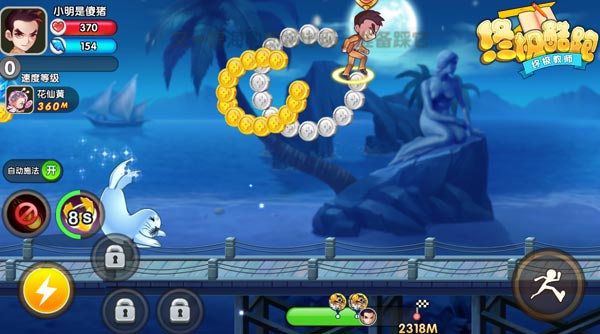


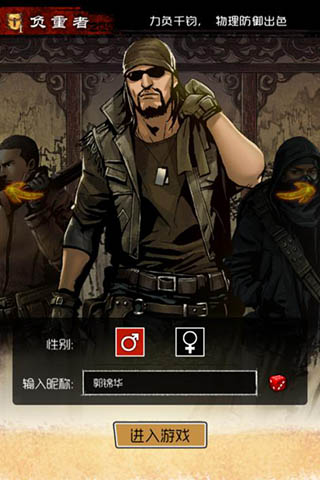
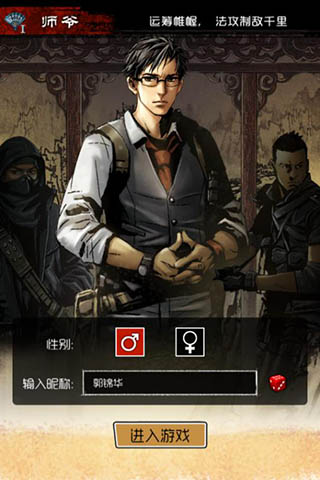







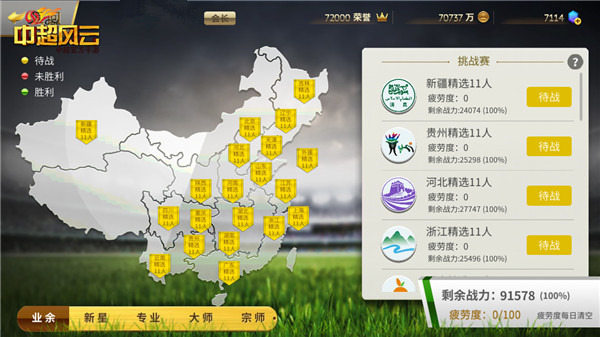
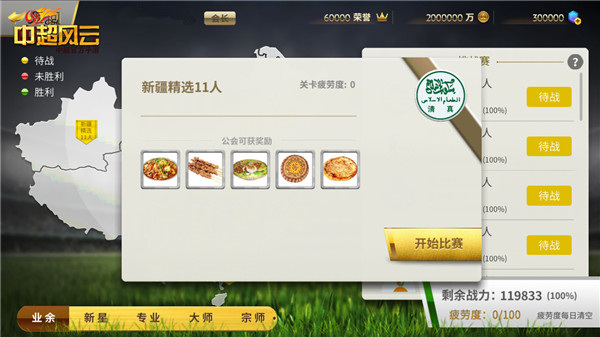





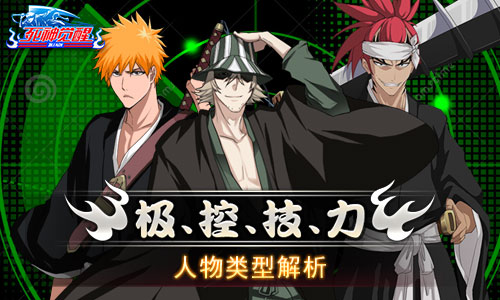
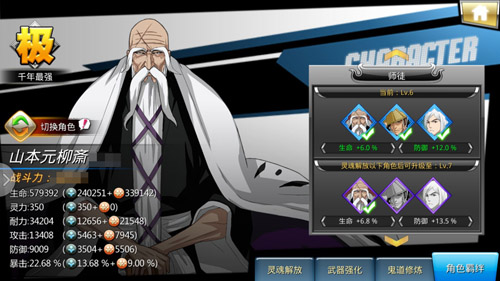
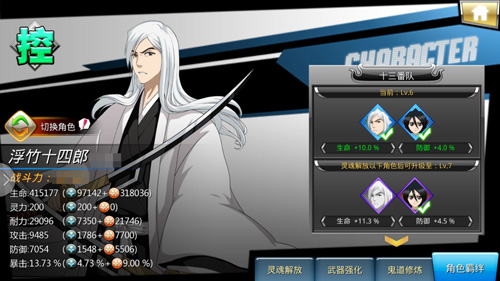















0 条